■ノートPCかiPhoneで収録が簡単
初心者YouTuberの機材選びとして最初に知っておきたいことは、画質と音質の押さえどころ。
YouTube収録のカメラなどは“画質”を気にしがちですが、実は“音質”の方が失敗しやすく、視聴者からのクレームを受けやすいポイントです。情報や勉強系のチャンネルであってもマイクの音質はしっかりと考えておきましょう。
ちなみに機材選びに関わる経験談として伝えたいのは、YouTuberにとって「撮影に失敗した時の損失がとても大きい」(気持ちの面でも手間や機会の面でも)ということ。ここで言う“失敗”とは、録画ボタンの押し忘れや撮影後に分かったピンボケ、マイクの設定や接続等に問題があり音声が収録できていないなどなど。ありがちなミスですが、YouTube収録をしていると、これが本当に痛いんですよね。
それを踏まえて、お手軽にYouTuberを始める方法のひとつが、ノートPCの内蔵カメラ(Webカメラ)による収録です。
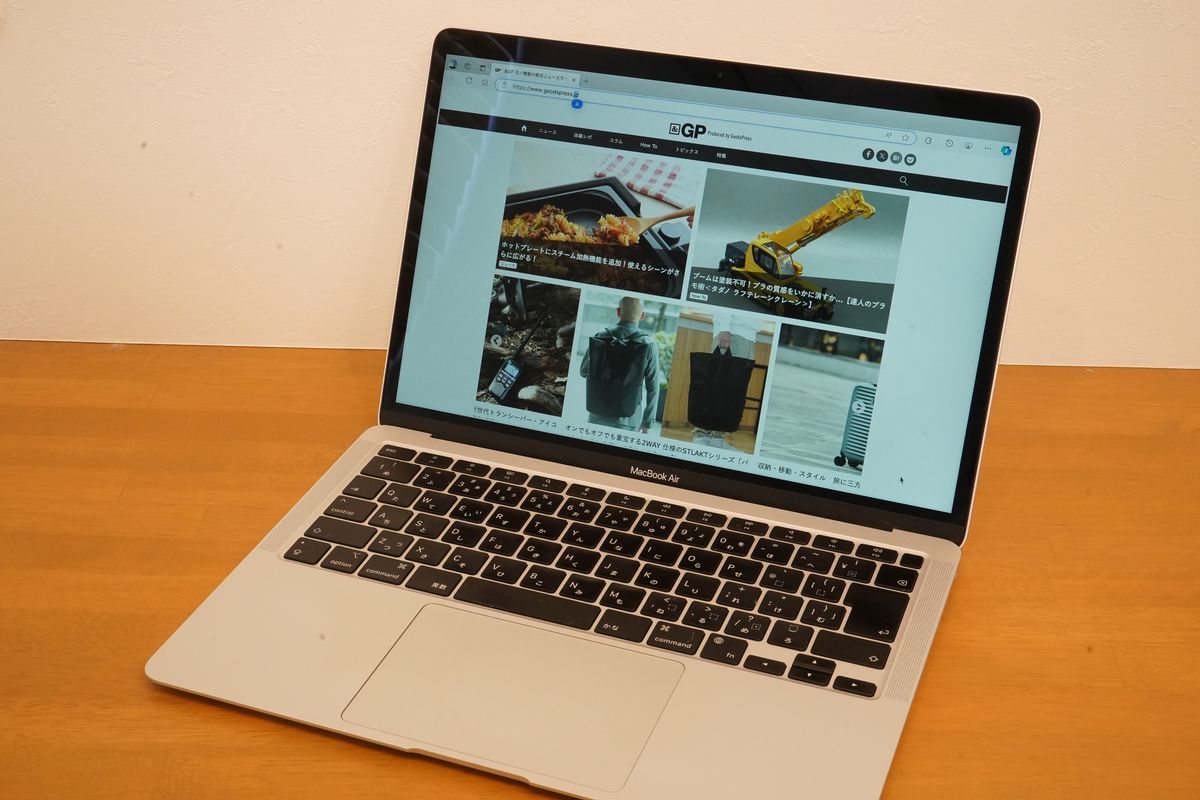
▲実はこれ一台でもYouTuberを始められるノートPC(写真はMacBook Air)
YouTubeでもトークや学習系コンテンツ、解説系などカメラに向かって話すスタイルは今では定番。特に仕事で情報発信をする人にオススメです。

▲ノートPCのカメラに向かって話すだけでも十分YouTube動画は作れます
機材はカメラ付きのノートPCなら基本的には何でも良いですが、選べるならアップルのMacBookシリーズがおすすめ。MacBookシリーズのカメラはHD解像度以上。かつオートも優秀で、悪照明条件でも画質は十分です。

▲MacBook Airの内蔵カメラの映像から切り出し。画質はYouTubeには十分
一方、WindowsのノートPCは、機種による当たり外れが大きいのが悩みどころ。でも、初心者なら多少画質が悪くても画質は気にせず始めて、どうしても不満ならWebカメラを買い足すでも構いません。
続いて、色々な選択肢があるのがマイクです。
ノートPCで収録する場合、ビデオ会議のように画面に向かっている状態だと、ノートPCのマイクと口の距離は約50cm。この距離の近さなら、収録場所の周囲が静かで部屋の音の響きが大きすぎなけば内蔵マイクでも収録も可能です。
ただし収録している部屋が狭いと、音質そのものより音の響きに悩まされる事が多いんですよね。
ノートPCなら外付けマイクによる音質アップには多数の選択肢があります。
PC前で収録するならUSB接続可能な動画配信者向けのマイク(スタンドマイク)を導入すれば、音を拾う範囲を狭められて、見た目にもYouTuberらしい本格感も出せます。
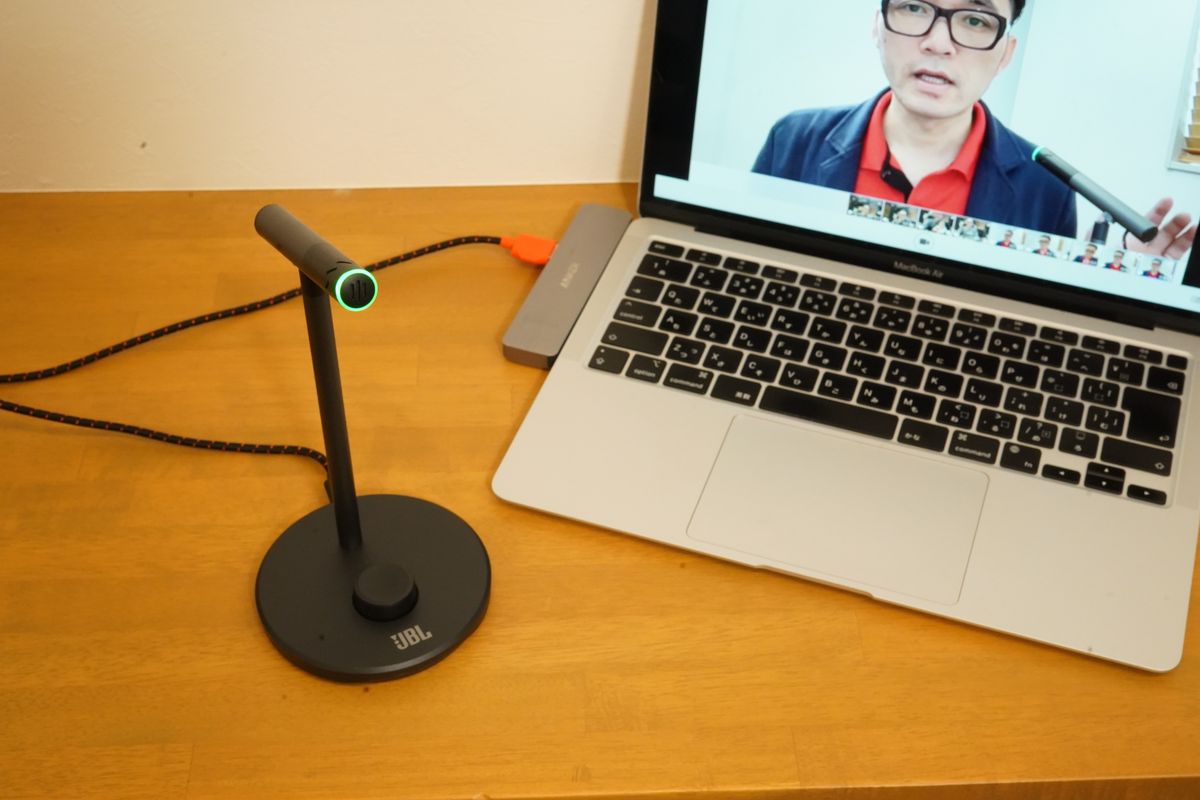
▲動画配信者向けのマイクで音質アップ。写真はJBLの「Quantum Stream Talk」(直販価格:6980円)
ビデオ会議用として販売されているUSB接続などの数千円のヘッドセットも“ヘッドセットが画面に映る”ことを気にしなければ音質面は優秀。同じ理由でゲーミングヘッドセットもオススメです。

▲ビデオ会議用のUSB接続のヘッドセット。写真はエレコムのテレワーク用ヘッドセット「HP101UNCBK」(実勢価格:8640円)
なお、PCで動画収録するソフトは特別なものは必要ありません。Windowsなら標準の「カメラ」、Macなら「Photo Booth」で録画して、後の行程は動画編集ソフトで行いましょう。
■iPhone一台でYoutube収録もアリ
初心者におすすめのもうひとつのスタイルが、iPhoneによる撮影です。どちらかというと仕事よりプライベートな趣味寄りのチャンネル向きで、屋外収録もこなせる点がメリット。僕はデジタル一眼とiPhoneを併用していますが、どちらか片方を選ぶならiPhoneによる収録を取ります。

▲iPhoneで動画収録もアリ。機種の指定はありませんが新しいモデルに越した事はありません(写真はiPhone15 Pro Max)
iPhoneでも4K収録ができて高画質だし(解像度はYouTubeならHD画質以上で収録すれば十分)、オートはデジタル一眼より賢いし、被写界深度が深くて扱いやすくて失敗しづらいからです。

▲iPhoneで撮影する際にも三脚は必須。これはアマゾンで約3000円で購入した三脚にも自撮り棒にもなるタイプ
なおスマホならAndroidでも動画の収録は可能です。ただし、YouTube動画の収録は10分以上録画しっぱなしも珍しくないので、熱暴走で撮影が止まらないかを要確認。また夜間などもオート撮影でキレイに撮れるかを一度確認してみると良いでしょう。
そしてiPhoneでの動画収録で特におすすめの方法が、インカメラによる撮影です。
インカメラ撮影なら画面を見ながら収録できるし、顔認識でフォーカスを外さないし、動作を確認しながら撮影できる安心感もあります。屋内なら三脚等にセット、屋外では自撮りスタイルの手持ちと状況問わず使えます。

▲iPhoneを使った動画収録。インカメラで撮影すれば見やすくて安心

▲iPhoneのインカメラで撮影した動画の切り出し(手持ちで収録)。十分過ぎるほど高画質
インカメラ収録は音質面にメリットがあります。
iPhoneのインカメラ撮影では自然とカメラと出演者の距離が近くなるので(腕を伸ばした自撮りで約70cm)、レポーターのようにカメラを見てハキハキと話せば外付けマイクなしでも音質は十分。
もちろん、自分が映らず、アウトカメラで収録もできます。この時には広角レンズで相手に近づいて収録すると音質面で失敗しづらいでしょう。

▲iPhoneなら屋外でもさっと出して収録できるのが便利
ちなみによく見かける、スマホに外付けするショットガンマイクは、マイクとの距離による音質劣化をさほど解決しません。カメラから出演者まで1.5m以上離したいなら出演者にワイヤレスのピンマイクを付けてもらうか音声を別録することになるわけでが…これは手軽さとトレードオフですね。
動画撮影アプリは標準の「カメラ」がオートでキレイに撮れておすすめ。また撮影した動画を繋いだりカットしたり、最低限のテロップを付ける程度の編集なら、無料アプリの「iMovie」でもできます。PCは苦手という人は、iPhone一台でもYouTube動画制作が実現可能ですよ。































